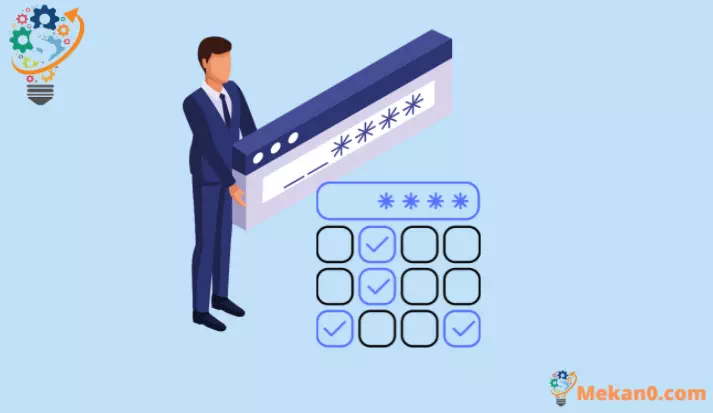Sharaxaad: Sida loo beddelo lambarka aqoonsiga iyo erayga sirta ah ee gudaha Windows 11
Waxaad si fudud u beddeli kartaa PIN-ka ama eraygaaga sirta ah Windows 11 PC labadaba lagu saxeexay xisaabaadka Microsoft iyo koontooyinka maxalliga ah oo wata ama la'aanteed erayga sirta ah ee hadda jira.
Erayada sirta ah ayaa ah difaaca ugu horeeya marka ay timaaddo ka ilaalinta akoonnadaada gelitaanka aan la ogolayn ama ku xad gudubka sirtaada. Meesha dhijitaalka ah, akoon kastaa wuxuu u baahan yahay furaha sirta ah si loogu oggolaado gelitaanka akoonkaas. Soo gelida Windows 11 PC ma aha wax ka duwan.
Marka ugu horeysa ee aad dejiso Windows 11 PC, waxay ku weydiin doontaa inaad dejiso furaha sirta ah kaas oo markaa loo baahan doono mar kasta oo aad gasho desktop-kaaga. Tani waxay u ekaan kartaa caajis oo waxaad heli doontaa ikhtiyaarka aad kaga boodi karto, laakiin waxaan aad ugu talinaynaa inaadan yeelin. Hubi inaad qorto haddii ay dhacdo inaad u baahato inaad xasuusato mar dambe.
Maxaad u malaynaysaa inaad beddesho eraygaaga sirta ah ee kombiyuutarka?
Waxaa jira sababo badan oo ay tahay inaad ka fikirto inaad beddesho eraygaaga sirta ah. Bilawga, haddii kombayutarkaagu ku xidhan yahay interneedka, jabsadayaasha waxa laga yaabaa inay xadaan eraygaaga sirta ah. Maadaama erayga sirta ah ee kombiyuutarkaaga loo isticmaali karo gelitaanka macluumaadka muhiimka ah, jabsadayaashu waxay awood u yeelan doonaan inay galaan. Si joogto ah u cusboonaysiinta erayga sirta ah ee gelitaanka waxa ay diidaysaa suurtogalnimadan.
Marka labaad, haddii aad leedahay kombuyuutar hore oo aad iibisay ama bixisay, hubaal waa inaad tixgelisaa inaad beddesho eraygaaga sirta ah. Furaha gelitaanka Windows ee koontadaada deegaanka waxa lagu kaydiyaa dariiqaaga adag. Sidaas darteed, qof kastaa wuxuu ka soo saari karaa furaha sirta ah ee kumbiyuutarka hore ee adag wuxuuna heli karaa kombuyuutarka hadda.
Ugu dambeyntii, waa inaad isticmaashaa furaha sirta ah ee kala duwan si aad u gasho Windows iyo xisaabaadka kale ee internetka. Haddii qof uu qabto mid ka mid ah akoonnadaada onlaynka ah, waxay isticmaali karaan erayga sirta ah si ay u galaan kombiyuutarkaaga. Haddii aad isticmaasho furaha sirta ah ee isku midka ah, tixgeli inaad bedesho.
Sida loo sameeyo furaha sirta ah
Si aad eraygaaga sirta ah uga dhigto mid xoog badan, dhererka erayga sirta ah ka dhig 8 ilaa 10 xaraf. Haysashada wax ka badan 4 ama 5 xaraf waxay si weyn u kordhin doontaa tirada combos, taasoo ka dhigaysa inay aad u adag tahay in la dillaaco.
Hubi in eraygaaga sirta ah uu yahay alfanumeric. Taas macneheedu waxa weeye in aad ku isticmaasho xarfaha iyo nambarada eraygaaga sirta ah. Waxa kale oo aad isticmaali kartaa xarfaha waaweyn iyo kuwa yaryar. Si aad u sii xoojiso eraygaaga sirta ah, waxa kale oo aad isticmaali kartaa xarfo gaar ah sida "_" ama "@".
Ugu dambeyntii, iska ilaali isticmaalka erayada cad, hana iloobin inaad qorto erayga sirta ah haddii aad ilowdo eraygaaga sirta ah.
U beddel lambarka sirta ah ee gudaha Windows 11 koontada lagala soo galay Microsoft
Haddii aad ku soo gashay koontadaada Microsoft ee kombayutarkaga Windows, profile-ka isticmaalahaagu wuxuu u shaqeeyaa si ka duwan koontadaada maxalliga ah ee Windows. Waa inaad isticmaashaa koontadaada sirta ah ee Microsoft si aad u gasho astaantaada ama aad isticmaasho PIN lambar ah.
Haddii aad isticmaasho furaha xisaabta Microsoft si aad u gasho Windows Adigoo raadinaya inaad bedesho eraygaaga sirta ah ee Microsoft, waa inaad booqataa bogga soo kabashada erayga sirta ah ee Microsoft xisaab.live.com/password/reset . Dhanka kale, haddii aad isticmaalayso PIN ama waxaad isticmaali kartaa hababka soo socda si aad u bedesho lambarkaaga koontada Windows 11.
Si aad u bedesho PIN kaaga Windows 11, Marka hore, fur app Settings Windows adigoo riixaya Windows+ ikeyboard gaaban. Ama ka raadi abka Settings ee menu-ka Start.
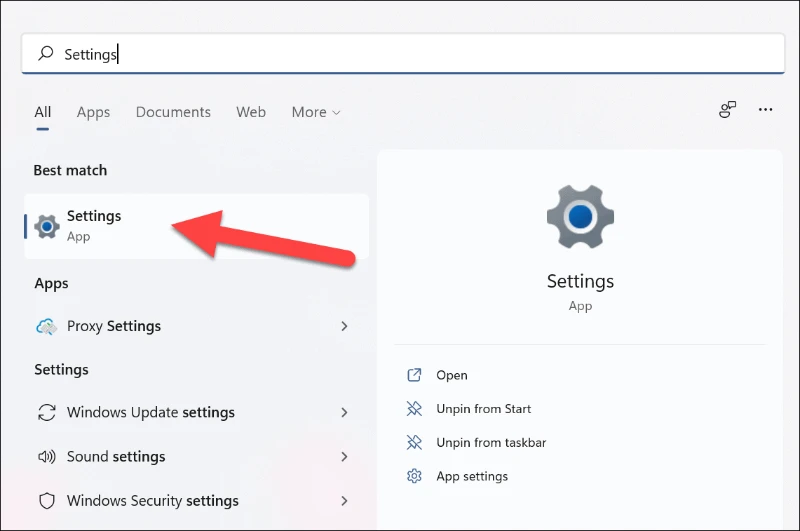
Daaqadda habaynta, dhagsii "Accounts" ka dhanka bidix, ka dibna calaamadee sanduuqa "Login Options" ee guddida saxda ah.
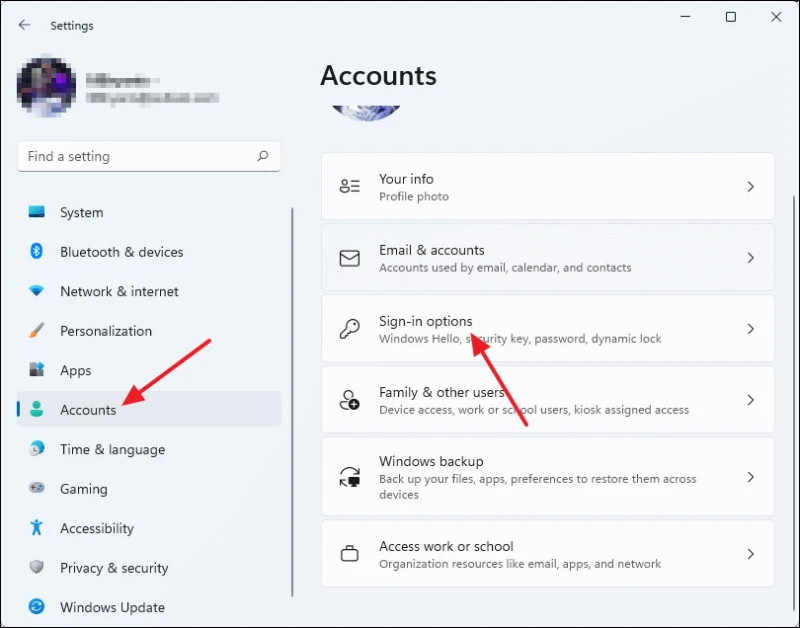
Dooro "PIN (Windows Hello)" oo ku hoos jira qaybta "Hababka Login" ka dibna dhagsii badhanka "Bdel PIN".
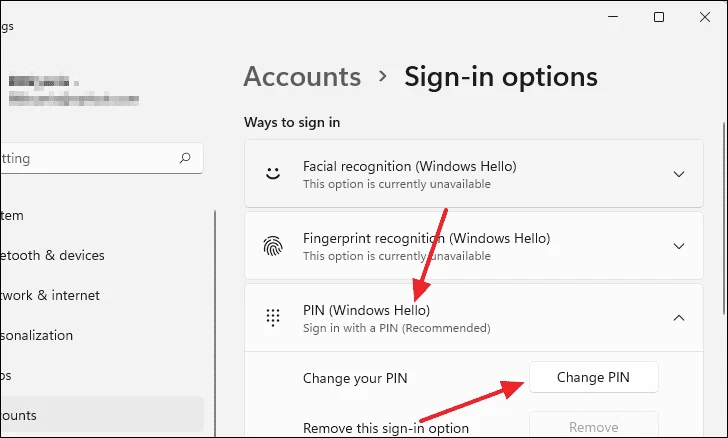
Sanduuqa wada hadalka ee Amniga Windows ayaa ka soo muuqan doona shaashadda. Marka hore, geli PIN-kaaga jira ka dibna geli PIN-ka cusub ee aad rabto inaad u bedesho meelaha qoraalka ah ee “PIN cusub” iyo “Confirm PIN”. Waxa kale oo aad kaga tagi kartaa PIN-kaaga oo ay ku jiraan xarfo iyo calaamado haddii aad calaamadiso sanduuqa ka hor “Ku dar xarfo iyo calaamado.
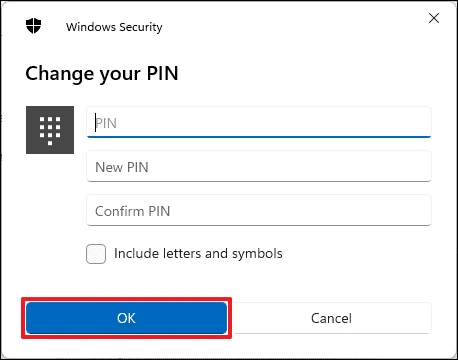
Marka aad gasho PIN-ka cusub, dhagsii badhanka OK oo PIN-ka akoonkaaga ayaa isbedeli doona. Si aad u tijaabiso, waxaad ku xidhi kartaa kombiyuutarkaaga Windows+ LKadib isticmaal PIN-ka cusub si aad u furto.
Beddel erayga sirta ah ee koontada maxaliga ah ee gudaha Windows 11
Haddii aad isticmaaleyso koonto maxalli ah Windows 11 PC, kaas oo ah mid aan lagugu soo galin akoon Microsoft inta lagu gudajiro dejinta, waxaad isticmaali kartaa hababka soo socda si aad u bedesho erayga sirta ah ee astaanta isticmaalaha.
Ka beddel erayga sirta ah ee dejinta akoonnada
Waxaad ka bedeli kartaa eraygaaga sirta ah gudaha Windows 11 bogga Settings Account. Marka hore, fur Settings adiga oo ka dhex raadinaya Windows Search ama adigoo riixaya badhan Daaqadaha+i on kiiboodhka.
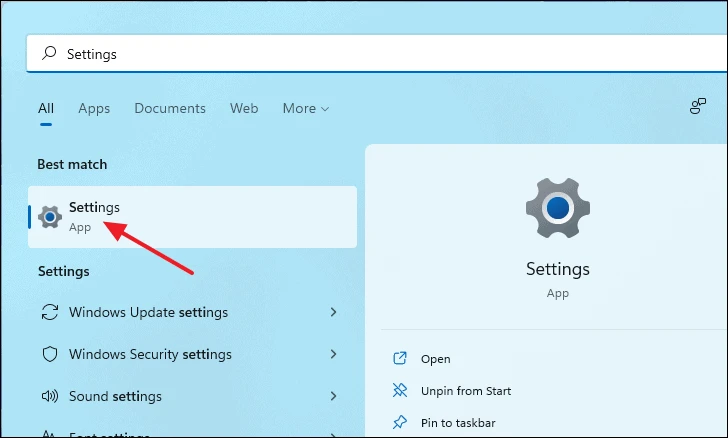
Daaqadda habaynta, dhagsii "Accounts" ka dhanka bidix ka dibna dooro "Sign-in options" oo ka mid ah guddiga saxda ah.
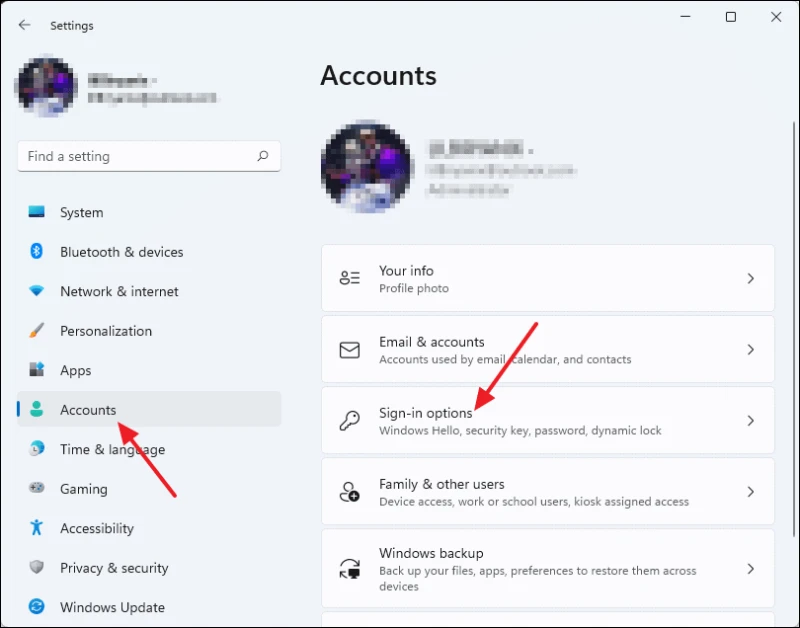
Marka xigta, dhagsii "Password" hoosta qaybta "Hababka Login" oo guji "Beddel" ka menu balaariyay.
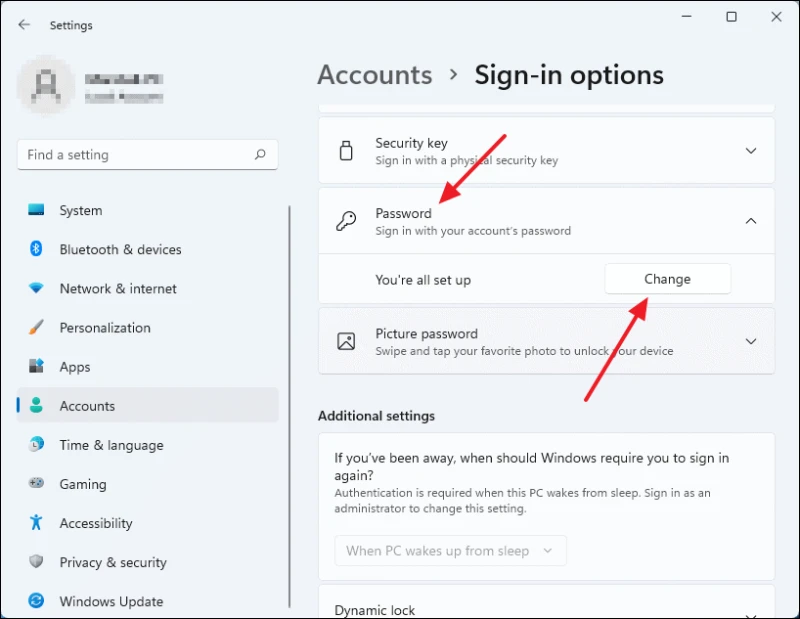
Daaqadda Beddelka Furaha ayaa soo bixi doonta. Waxaa lagu weydiin doonaa inaad geliso oo aad gudbiso eraygaaga sirta ah ee hadda oo guji badhanka Xiga.
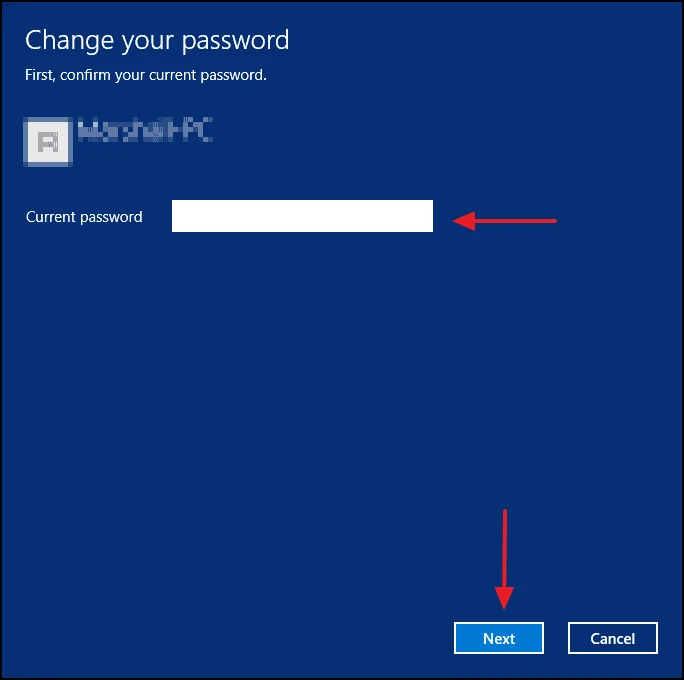
Hadda, waxaad geli kartaa eraygaaga sirta ah ee cusub sanduuqa ku xiga Password-ka cusub waana inaad mar kale ku qortaa sanduuqa ku xiga Xaqiiji Password-ka. Waxaad sidoo kale ka tagi kartaa tilmaam haddii ay dhacdo inaad illowdo eraygaaga sirta ah.
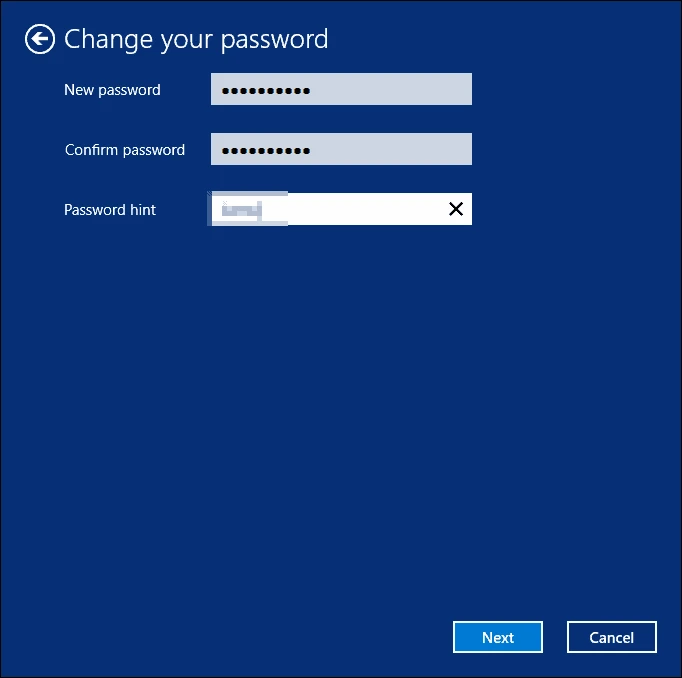
Ugu dambeyntii, dhagsii dhame si aad u dhameysato beddelka erayga sirta ah. Hadda waa inaad isticmaashaa erayga sirta ah ee cusub mar kasta oo aad bilowdo kombuyutarkaaga intaa ka dib.
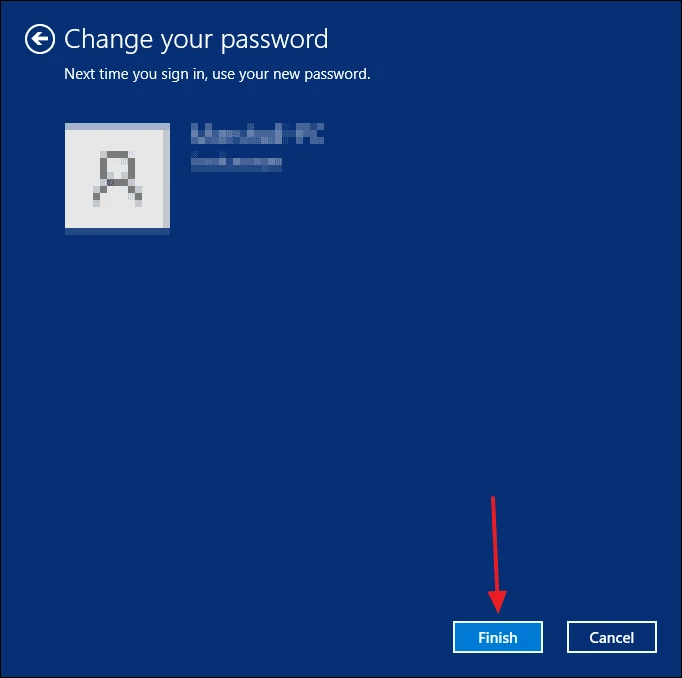
Ka beddel erayga sirta ah ee menu-ka CTRL + ALT + DEL
Marka hore, riix Ctrl+ ALT+ DELKeyboard shortcut si aad u bilawdo liiska isticmaale qarsoon ee Windows 11. Kadibna ka dooro meesha "Bdel erayga sirta ah"
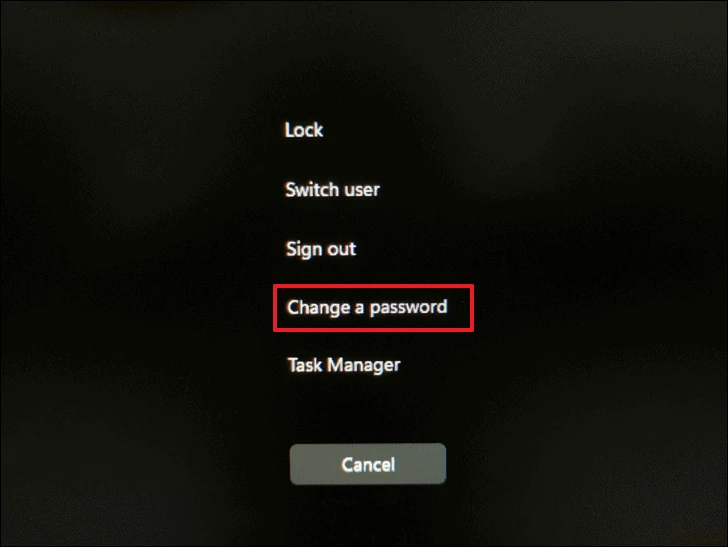
Shaashada beddelka erayga sirta ah ayaa soo bixi doonta. Halkan, geli erayga sirta ah ee hadda ku jira goobta sirta ah ee hore ka dibna geli erayga sirta ah ee cusub ee aad rabto inaad ku dhejiso ereyga sirta ah ee cusub oo xaqiiji meelaha sirta ah.
Marka la sameeyo, midkoodna taabo Ku qor Ama waxaad gujisaa calaamadda fallaadha midig ee ku dhex jirta Confirm Password field.

Haddii aad ku guulaysato, waxaad arki doontaa shaashadda "Sirtaada waa la bedelay". Guji badhanka OK si aad u xidho shaashadda oo aad ugu soo noqoto desktop-ka.
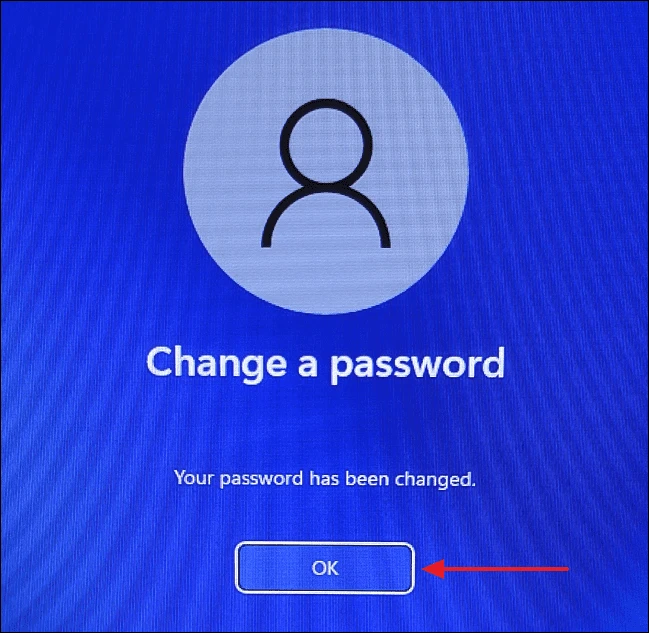
Beddel furaha sirta ah gudaha Windows 11 adoon aqoon erayga sirta ah ee hadda jira
Haddii aad si buuxda u gasho nidaamka, waxaad bedeli kartaa erayga sirta ah akoon kasta oo isticmaale adiga oo aan garanaynin erayga sirta ah ee isticmaalaha hadda.
Beddel erayga sirta ah adigoo isticmaalaya amarka degdega ah
Beddelka erayga sirta ah ee gudaha Windows 11 iyada oo loo marayo Command Prompt waa mid aad u degdeg badan oo fudud. Waxa kaliya oo ay tahay inaad sameyso waa inaad furto Command Prompt maamule ahaan oo geli amarro dhowr ah.
Si aad u bilowdo, ku qor "Command Prompt" gudaha raadinta Start Menu. Midig ku dhufo natiijooyinka raadinta oo dooro Orod sida maamule. Kadib, dhagsii Haa marka UAC ay soo baxdo.
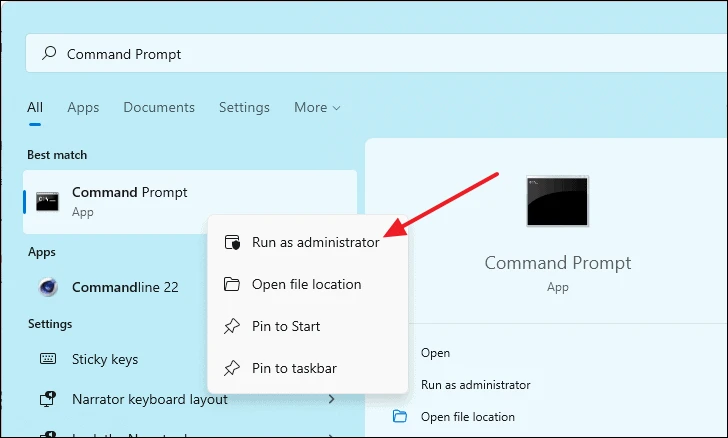
Kadib marka uu furmo daaqada Command Prompt, ku qor amarka soo socda oo ku dhufo Ku qor. Tani waxay ku siin doontaa liiska dhammaan xisaabaadka isticmaalaha kombuyuutarkaaga.
net user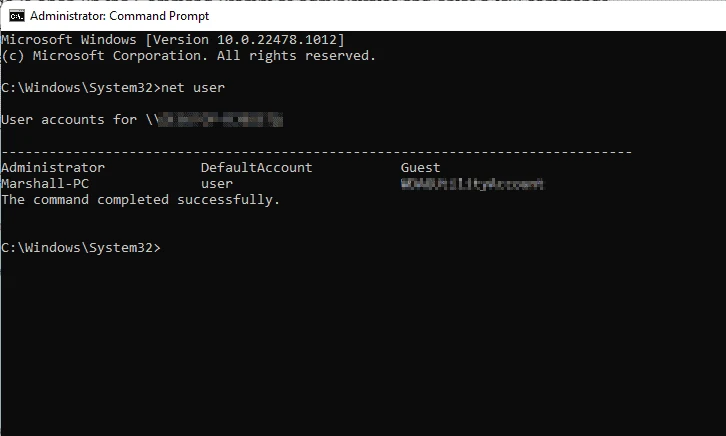
Si aad u bedesho erayga sirta ah ee isticmaale kasta, isticmaal qaabka soo socda oo taabo Ku qor.
net user USERNAME NEWPASSWORDogow: Amarka sare, beddel USERNAME Magaca akoontada waxaad ku bedelaysaa erayga sirta ah oo aad ku beddesho NEWPASSWORD lambarka sirta ah ee aad rabto inaad ku beddesho.
Tusaale ahaan, waxaanu isticmaali doonaa net user Marshall-PC BigCat999Amarka lagu beddelayo erayga sirta ah ee isticmaala Marshall-PC ee nidaamkayaga.
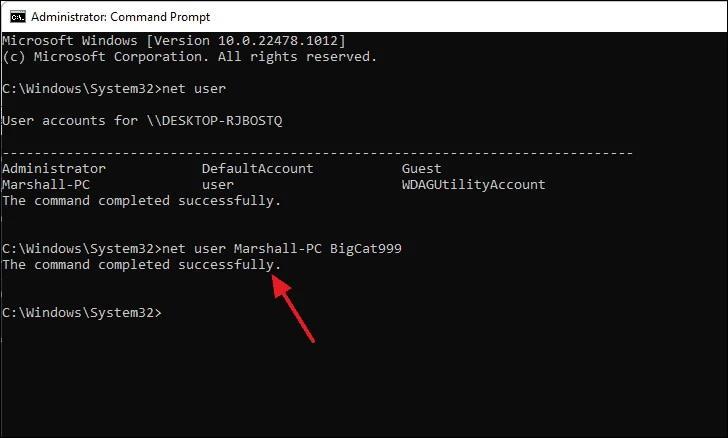
Haddii si sax ah loo sameeyo, waa inaad ku aragtaa fariinta "Amarka si guul leh loo dhammeeyey" shaashadda. Tani waxay ka dhigan tahay inaad si guul leh u bedeshay eraygaaga sirta ah oo aad hadda isticmaali karto erayga sirta ah ee cusub marka xigta ee aad gasho Windows 11 kumbuyuutarkaaga.
Beddel erayga sirta ah adigoo isticmaalaya amarka "netplwiz"
"netplwiz" waa amar socodsiin oo loo isticmaali karo gelitaanka goobaha xisaabaadka isticmaalaha. Waxa kale oo aad u isticmaali kartaa in aad dib-u-dejiso erayga sirta ah ee koontada Windows.
Si aad u bilowdo, fur sanduuqa Run Run adiga oo riixaya furaha kiiboodhka Windows+ r, kadib qor netplwizGudaha sanduuqa amarka oo taabo Ku qor.
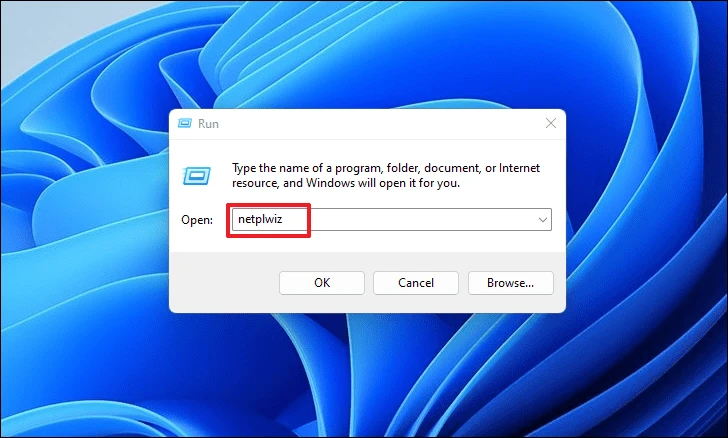
Daaqadda Akoonka Isticmaalaha, marka hore dooro koontada aad rabto inaad bedesho furaha sirta ah, ka dibna dhagsii badhanka Reset Password.
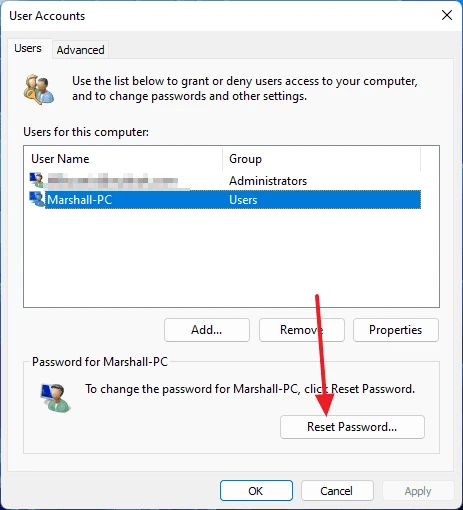
Sanduuqa dib u dajinta erayga sirta ah ayaa ka soo muuqan doona shaashadda. Geli erayga sirta ah ee aad rabto inaad u bedesho erayga sirta ah ee cusub oo xaqiiji meelaha sirta ah ee cusub ka dibna dhagsii badhanka OK si aad u kaydiso isbedelada.
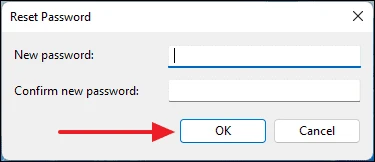
Furahaaga koontada la doortay hadda waa la beddelay.
Ka beddel furaha sirta ah ee koontada koontada Control Panel
Si aad u bedesho erayga sirta ah adigoo isticmaalaya Control Panel, ka raadi "Control Panel" ee raadinta Windows oo ka dooro natiijooyinka raadinta.
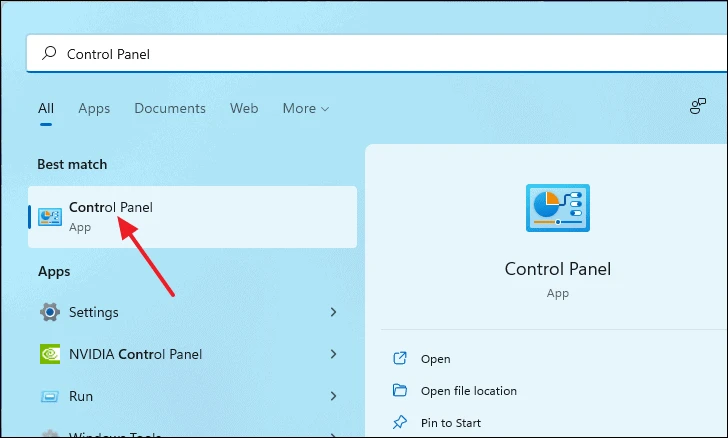
Daaqadda Control Panel, guji Beddel Nooca Koontada ee hoos yimaada Xisaabaadka Isticmaalaha.
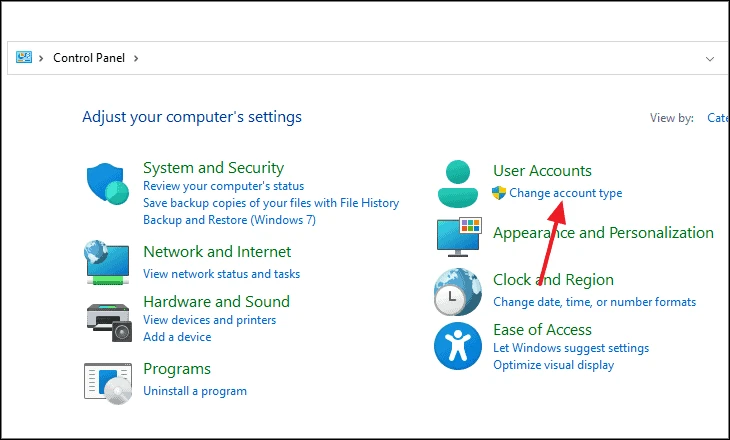
Hadda, dooro koontada aad rabto inaad bedesho furaha sirta ah.
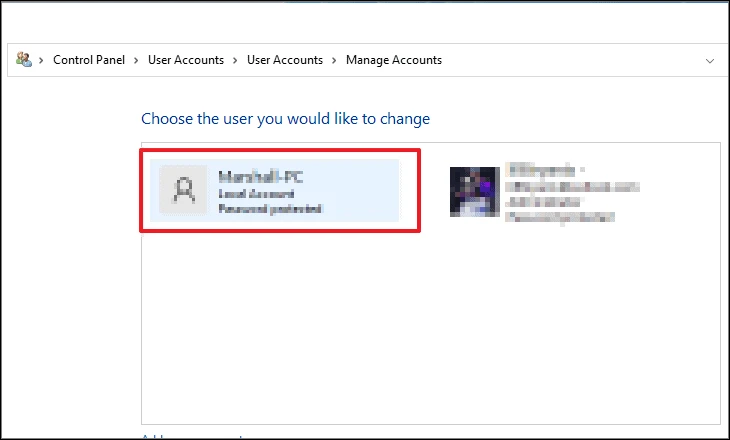
Kadib dooro koontada, dhagsii Beddel erayga sirta ah.
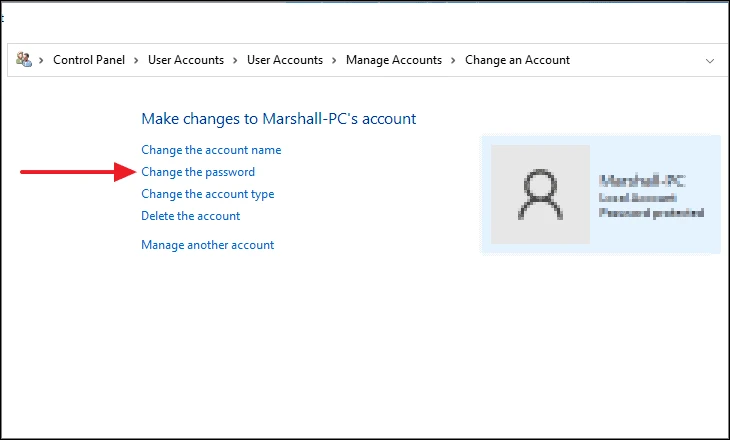
Hadda, geli erayga sirta ah ee aad rabto inaad ku beddesho erayga sirta ah ee Cusub oo xaqiiji meelaha sirta ah ee cusub. Waxa kale oo aad ka tagi kartaa tilmaamo sirta ah haddii ay dhacdo inaad illowdo eraygaaga sirta ah mustaqbalka. Marka la sameeyo, dhagsii badhanka Beddel erayga sirta ah ee ku yaal midigta hoose ee daaqada.
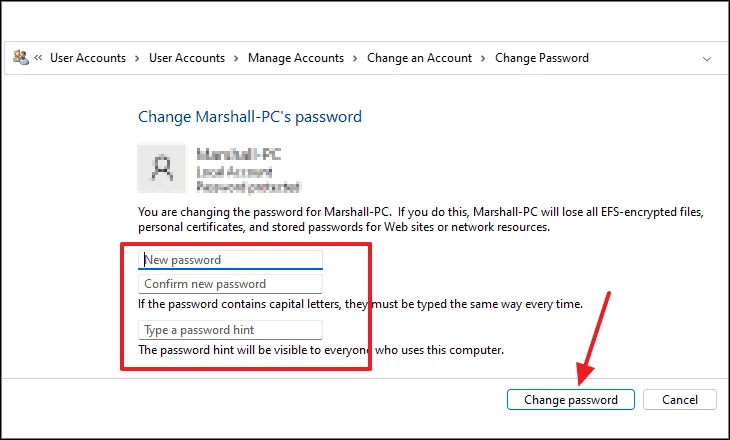
Beddel erayga sirta ah adoo isticmaalaya Maaraynta Kumbuyuutarka
Daaqada Maaraynta Kumbuyuutarku waxay ka kooban tahay qalabyo badan oo maamul iyo goobo loo isticmaali karo in lagu maamulo kombuyuutar maxalli ah ama xitaa fog.
Si aad u bilowdo, marka hore, fur App-ka Maaraynta Kumbuyuutarka adiga oo ka dhex raadinaya Start Menu.
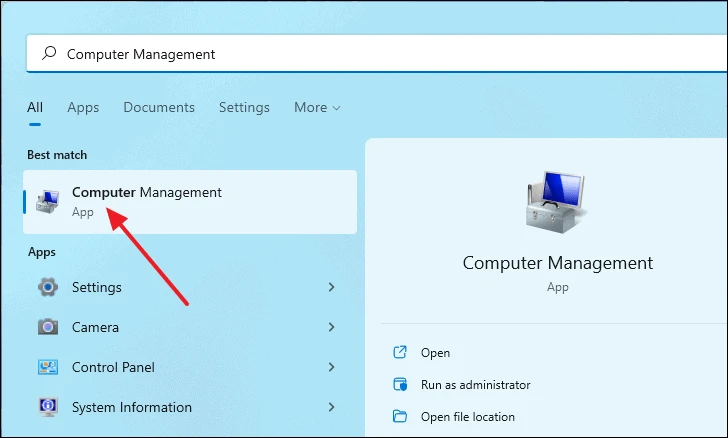
Daaqada Maareynta Kumbuyuutarka, ka dooro "Isticmalayaasha Deegaanka iyo Kooxaha" qaybta Qalabka Nidaamka ka dibna dooro "Isticmalayaasha" ikhtiyaarrada la ballaariyay. Tani waxay ku siin doontaa liiska dhammaan profile-yada isticmaalaha kombiyuutarkaaga.
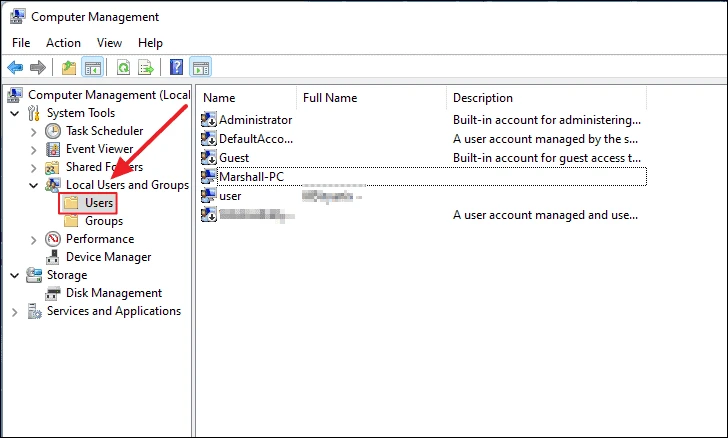
Hadda, si aad u bedesho erayga sirta ah, midig-guji isticmaalaha oo dooro “Set Password…” ee ku jira liiska macnaha guud.
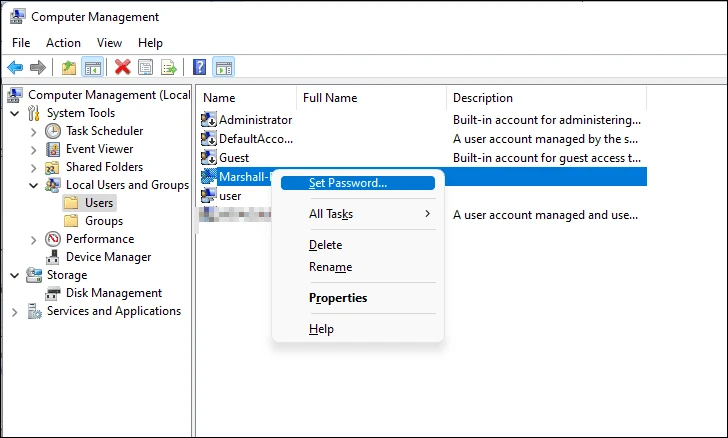
Wadahadal ayaa soo bixi doona adiga oo ku wargelinaya khataraha dib u dejinta erayga sirta ah ee isticmaalaha. Guji badhanka sii wad si aad u sii wadato
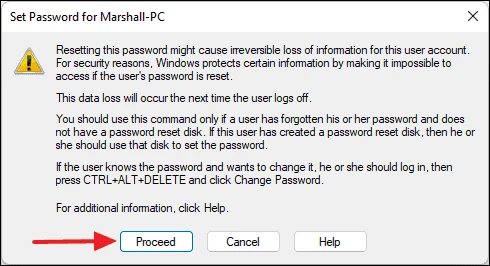
Taas ka dib, sanduuq kale oo yar ayaa soo bixi doona. Geli erayga sirta ah ee aad rabto Password-ka cusub oo Xaqiiji goobaha sirta ah oo guji OK badhanka si aad u badbaadiso isbeddellada.
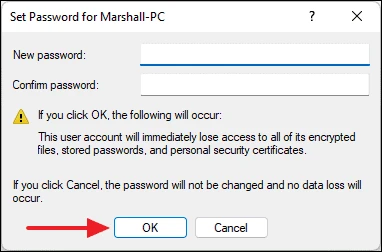
Sababta aanan u awoodin Beddel furaha sirta ah ee Windows 11؟
Haddii aadan awoodin inaad bedesho erayga sirta ah ee gelitaanka adigoo isticmaalaya mid ka mid ah xulashooyinka, waxay noqon kartaa sababtoo ah ma haysatid ogolaansho inaad sidaas sameyso. Laakiin xoogaa way fududahay in la awoodsiiyo.
Waa inaad isticmaashaa qalabka maaraynta kombayutarka si aad naftaada ama qof kaleba u siiso awood aad ku beddesho eraygaaga sirta ah. Marka hore, fur Maaraynta Kumbuyuutarka adiga oo ka dhex raadinaya Windows Search.
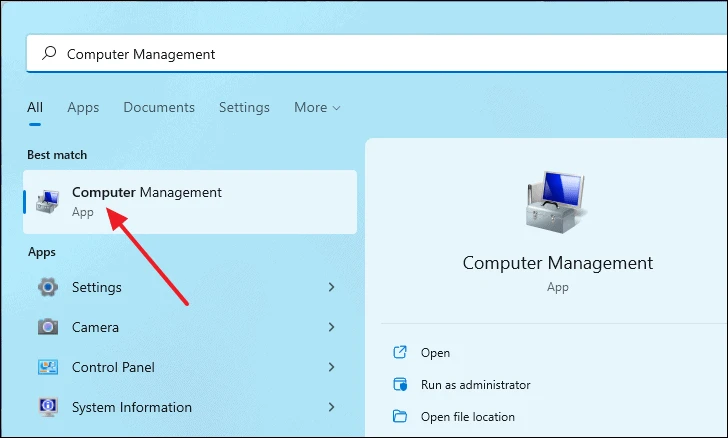
Daaqada Maareynta Kumbuyuutarka, dooro "Isticmalayaasha Deegaanka iyo Kooxaha" ka dibna dooro "Isticmalayaasha." Laga soo bilaabo liiska isticmaalayaasha, midig-guji isticmaalaha aad rabto inaad u oggolaato inuu beddelo erayga sirta ah oo ka dooro Properties menu-ka macnaha guud.
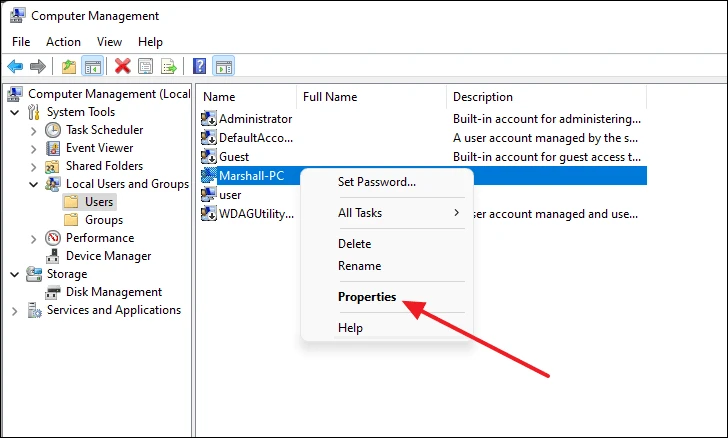
Hadda daaqadda guryaha, ka saar sanduuqa oranaya "Isticmaalku ma awoodo badalida Lambarka sirta ahoo dhagsii OK si aad u kaydiso isbedelada
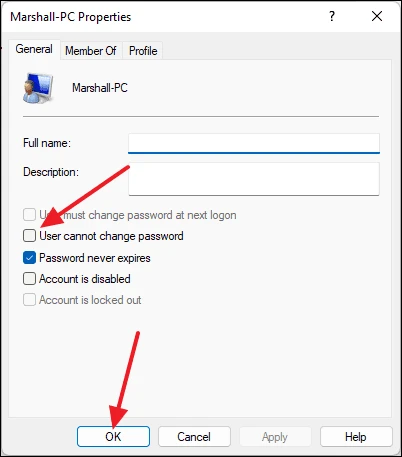
Haddii la sameeyo. Isku day inaad mar kale badasho furaha sirta ah markan waa inaad awood u yeelataaBeddel furaha sirta ah ee Windows Haddaba.